Como fazer backup do iPhone para o disco rígido externo
‘Posso fazer backup do meu iPhone em um disco rígido externo? Eu tenho centenas de músicas e fotos no iPhone. Temendo perdê-los, preciso fazer backup do iPhone em um disco rígido externo de 500 GB. No entanto, não encontro nenhuma maneira fácil de fazer backup do meu iPhone. Qualquer sugestão será apreciada. Obrigado! ‘
Às vezes, se você tiver alguns dados valiosos em seu iPhone, levando em consideração sua segurança, provavelmente desejará fazer backup do iPhone em um disco rígido externo que raramente é afetado por vírus ou atacado. Você também pode ter um disco rígido externo dedicado para o seu iPhone, onde você pode salvar todos os seus dados importantes. Você também pode usar um disco rígido externo sem fio para iPhone, que pode ser conectado sem fio pela rede.
Parte 1. A solução mais fácil para fazer backup do iPhone no disco rígido externo
No início, para que todos os usuários possam saber como fazer backup do iPhone no disco rígido externo, começamos com a solução mais fácil. Para fazer backup do iPhone em um disco rígido externo, é necessário um aplicativo de terceiros. Você pode experimentar o DrFoneTool – Phone Manager (iOS) para fazer backup de músicas, fotos e vídeos do iPhone em um disco rígido externo facilmente. Este software é um gerenciador de telefone completo, que permite executar todos os recursos relacionados ao iOS sem a necessidade do iTunes. Usando DrFoneTool – Phone Manager (iOS), você pode fazer backup de todos os seus arquivos, bem como as pastas para o disco rígido externo com apenas alguns cliques. Pegue um bom disco rígido portátil para iPhone que você possa carregar facilmente em suas malas, e este disco rígido para iPhone terá todos os seus dados do iPhone.

DrFoneTool – Gerenciador de Telefone (iOS)
Transfira MP3 para iPhone/iPad/iPod sem iTunes
- Transfira, gerencie, exporte/importe suas músicas, fotos, vídeos, contatos, SMS, aplicativos etc.
- Faça backup de suas músicas, fotos, vídeos, contatos, SMS, aplicativos etc. no computador e restaure-os facilmente.
- Transfira músicas, fotos, vídeos, contatos, mensagens, etc. de um smartphone para outro.
- Transfira arquivos de mídia entre dispositivos iOS e o iTunes.
- Totalmente compatível com iOS 7, iOS 8, iOS 9, iOS 10, iOS 11 e iPod.
Como fazer backup do iPhone para o disco rígido externo com DrFoneTool – Phone Manager (iOS)?
Abaixo estão listadas as etapas detalhadas para fazer backup do iPhone em uma unidade externa com base em diferentes tipos de arquivos e pastas.
Método 1: Exportar arquivos do iPhone para disco rígido externo por tipo
Usando DrFoneTool – Phone Manager (iOS), você pode fazer backup de diferentes tipos de arquivos, como músicas, vídeos, fotos e outros para o disco rígido externo, conforme suas necessidades. Abaixo estão as etapas para exportar arquivos do iPhone para o disco rígido externo:
Passo 1. Inicie o DrFoneTool e conecte o iPhone
Baixe, instale e inicie o DrFoneTool no seu PC/Mac. Entre todos os recursos, selecione ‘Gerenciador de telefone’. Em seguida, usando um cabo USB, conecte seu iPhone ao PC e ele será conectado na interface do software.

Etapa 2. Conecte o disco rígido externo
Em seguida, usando um cabo USB, conecte o disco rígido ao seu PC. O disco rígido externo no Windows PC por padrão pode ser encontrado em “Computador” e no Mac pode ser encontrado na área de trabalho. Se você tiver um disco rígido sem fio para iPhone, conecte-o pela rede Wi-Fi.
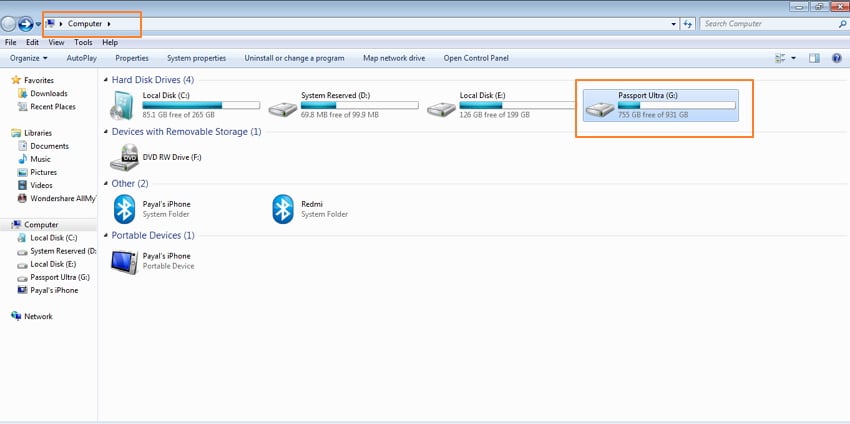
Etapa 3. Selecione os tipos de arquivo e os arquivos e exporte
Em seguida, selecione o tipo de arquivo que você deseja exportar para o disco rígido externo. A interface principal do software mostra o tipo de arquivos na barra de menu superior que inclui Música, vídeos, fotos e informações (somente para Windows), Aplicativos.
Toque no tipo de conteúdo que deseja exportar e a lista de arquivos disponíveis será exibida. Uma vez que o tipo e os arquivos são selecionados, toque na opção “Exportar” e selecione “Exportar para PC”.




Depois disso, navegue no local do disco rígido externo no seu PC e toque em OK. Os arquivos selecionados são exportados com sucesso para o disco rígido externo.

As etapas acima farão backup com sucesso do iPhone no disco rígido externo.
Método 2: Exportar arquivos para disco rígido externo por pastas – apenas Windows
Usando DrFoneTool – Phone Manager (iOS) no Windows PC, os arquivos no iPhone podem ser exportados para o disco rígido externo com base em pastas. O software permite verificar as pastas disponíveis no iPhone e depois exportá-las seletivamente para o disco rígido externo. A etapa 1 e a etapa 2 são as mesmas do método 1 acima.
Etapa 3. Explore e navegue pelas pastas no iPhone
Na interface principal do software, vá para Explorador > Telefone. A lista de pastas do seu iPhone pode ser vista no painel direito. Clicar duas vezes em qualquer uma das pastas mostrará ainda mais seu subdiretório. Os ícones Anterior e Próximo podem ser usados para voltar ao diretório pai e ver o subdiretório histórico, respectivamente.
Passo 4 Selecione a pasta e exporte
Na lista de pastas fornecida, selecione aquelas que você deseja enviar para o disco rígido externo (mantenha pressionada a tecla Ctrl ou Shift para selecionar várias pastas ao mesmo tempo). Toque em “Exportar” e, em seguida, na janela pop-up, procure o disco rígido conectado em “Computador” no seu PC e toque em “OK” para iniciar o processo. A pasta será exportada para o disco rígido externo.
Você também pode usar um disco rígido dedicado para iPhone e as etapas acima farão o backup do iPhone no disco rígido externo com sucesso.
Parte 2. Faça backup do iPhone no disco rígido externo com o iTunes
Hoje em dia, fazer backup do telefone não é uma tarefa única, mas regular e, de fato, uma coisa muito importante também. Com centenas de imagens, vídeos, arquivos de música e outros conteúdos, seu iPhone se torna um depósito de todos os seus dados importantes. Se você comprou um iPhone de boa capacidade, o backup de todo o seu conteúdo no seu PC ou Mac com espaço limitado certamente pode ser um problema. Assim, para garantir que o conteúdo do seu iPhone seja armazenado em um local seguro, o disco rígido externo é uma opção adequada. Embora existam muitos softwares de terceiros para fazer backup dos dados do iPhone para o disco rígido externo, se você não estiver com disposição para esta solução, usar o iTunes é uma opção. Usando o iTunes, você pode fazer backup do seu iPhone no disco rígido externo e abaixo está a solução para o mesmo.
Etapas para fazer backup do iPhone no disco rígido externo com o iTunes
Abaixo estão listadas as etapas para fazer backup do iPhone no disco rígido externo usando o iTunes. Antes de iniciar o processo, certifique-se de que o programa iTunes esteja fechado no seu PC.
Passo 1 Conecte a unidade externa
Usando um cabo USB, conecte o disco rígido externo ao seu PC para o qual deseja fazer o backup. Abra o explorador de arquivos (Windows + E) no seu PC e localize a unidade conectada. Anote a letra que é atribuída ao disco rígido externo. (A captura de tela abaixo mostra a letra “G” atribuída ao disco rígido denominado “Passport Ultra”.
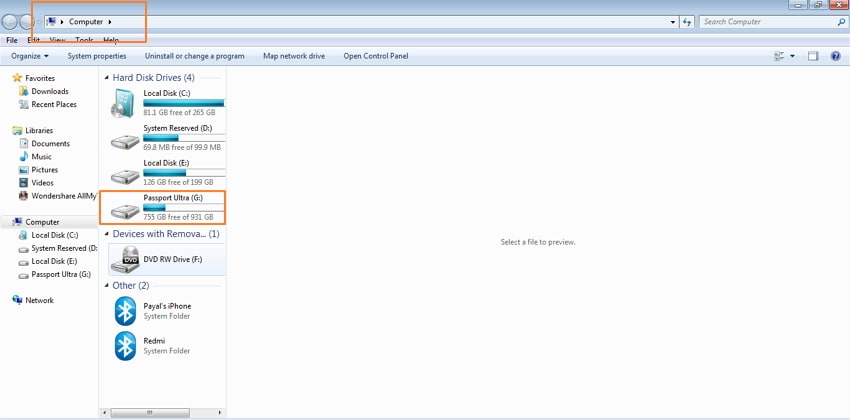
Passo 2 Conecte o iPhone ao PC usando um cabo USB a outra porta do seu PC com o disco rígido externo conectado. Caso o iTunes abra automaticamente, feche o programa.
Passo 3 Abra a caixa Executar pressionando a tecla “Windows + R” no seu PC. Digite “cmd” na caixa Executar e pressione “OK”, que abrirá o prompt de comando.
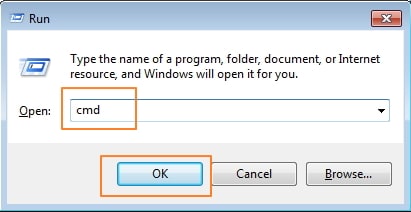
Passo 4 No prompt, digite o seguinte comando e digite
mklink /J ‘C:UsersWindowsusernameAppDataRoamingApple ComputerMobileSyncBackup” “f:iPhonebackup’
Mencione aqui o nome de usuário que você está usando para sua conta do Windows no lugar de “Windowsusername” e o “f” em “f:backup” precisa ser substituído pela letra atribuída ao seu disco rígido externo. iPhonebackup precisa ser substituído pelo nome da pasta no disco rígido onde o backup será salvo.
Abaixo, a captura de tela fornecida mostra Payal como o nome de usuário do Windows, G como a letra do disco rígido externo e backup do iPhone como o nome da pasta no disco rígido.

Passo 5 Inicie o iTunes e o dispositivo conectado será mostrado como um ícone na interface. Clique em Arquivo > Dispositivos > Backup. O processo de backup será iniciado.
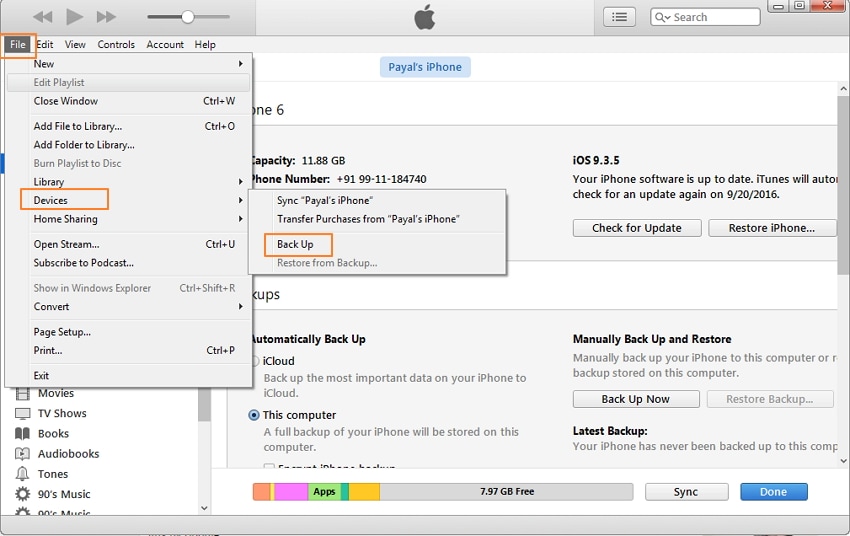
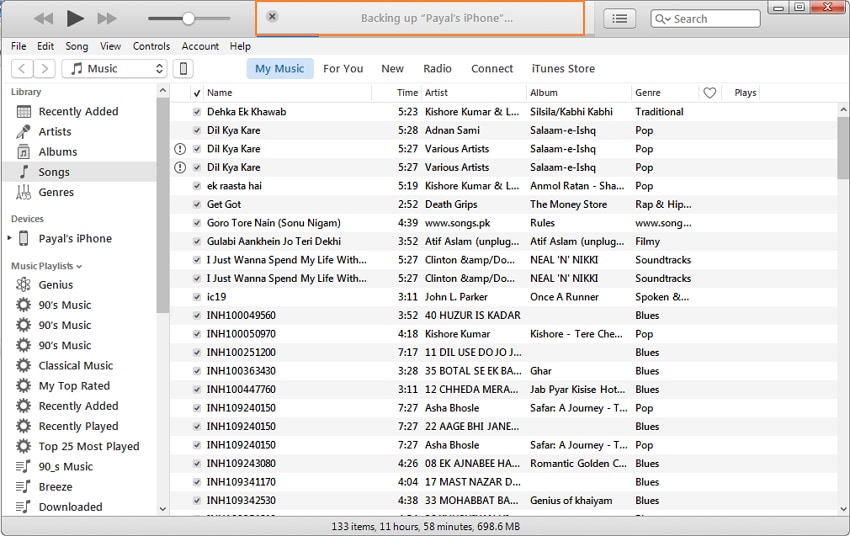
Passo 6 Quando o processo estiver concluído, você poderá abrir a pasta no disco rígido e verificar os arquivos de backup do iTunes.

Com esse método, você pode fazer backup de todos os arquivos do iPhone no disco rígido externo, mas não pode fazer backup seletivo dos arquivos. Além disso, o processo é um pouco complicado, para pessoas não técnicas, não é fácil de controlar.
As soluções fornecidas acima sobre como fazer backup do iPhone para o disco rígido externo certamente servirão ao seu propósito. Você também pode pegar um disco rígido separado e, em seguida, o disco rígido externo do iPhone o libertará de todas as preocupações de perder seus dados.
Artigos Mais Recentes

